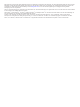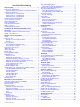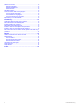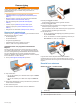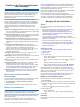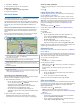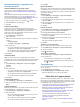User manual
Funktioner för föraruppmärksamhet
samt varningar
OBS!
Funktionerna för föraruppmärksamhet och hastighetsgränser är
endast avsedda som information och ersätter inte ditt ansvar att
följa skyltade hastighetsgränser eller att hela tiden köra på ett
säkert sätt. Garmin ansvarar inte för några trafikböter eller
stämningar som du får genom att inte följa alla gällande
trafiklagar och skyltar.
Enheten innehåller funktioner som kan främja en säkrare
körning och öka effektiviteten, även när du kör i ett välbekant
område. Enheten spelar upp en ljudsignal eller ett meddelande
och visar informationen för varje varning. Du kan aktivera eller
avaktivera ljudsignalen eller meddelandet för varje typ av
varning. Vissa varningar är kanske inte tillgängliga i vissa
områden.
Skolzon eller närliggande skola: Enheten spelar upp en signal
och visar avståndet till och hastighetsgränsen (om tillgängligt)
för en kommande skola eller skolzon.
Reducerad hastighetsgräns
: Enheten spelar upp en signal och
visar den kommande reducerade hastighetsgränsen så att du
kan förbereda dig på att minska hastigheten.
Hastighetsgränsen har överskridits
: Enheten spelar upp en
signal och visar en röd ram på hastighetsgränsikonen när du
överskrider den skyltade hastighetsgränsen på den aktuella
vägen.
Fel håll på en enkelriktad gata: Enheten spelar upp ett
meddelande och visar en varning över hela skärmen om du
färdas åt fel håll på en enkelriktad gata. Kanterna på
skärmen visas i rött och en varning finns kvar högst upp på
skärmen tills du lämnar den enkelriktade gatan eller
korrigerar färdriktningen.
Järnvägskorsning
: Enheten spelar upp en signal och visar
avståndet till en kommande järnvägskorsning.
Viltövergång: Enheten spelar upp en signal och visar avståndet
till ett kommande område med viltövergång.
Kurva
: Enheten spelar upp en signal och visar avståndet till en
kurva på vägen.
Långsammare trafik: Enheten spelar upp en signal och visar
avståndet till långsammare trafik när du närmar dig
långsammare trafik med en högre hastighet. Enheten måste
ta emot trafikinformation för att använda den här funktionen
(Ta emot trafikdata med en trafikmottagare, sidan 10)
.
Trötthetsvarning
: Enheten spelar upp en signal och föreslår
kommande vilopauser när du har kört i mer än två timmar
utan att stanna.
Aktivera eller avaktivera hörbara
förarvarningar
Du kan stänga av enskilda hörbara förarvarningar. Den visuella
varningen visas även när ljudvarningen är avaktiverad.
1
Välj Inställningar >
Karta och fordon > Hörbara
förarvarningar
.
2
Markera eller avmarkera kryssrutan bredvid varje varning.
Rödljus- och fartkameror
OBS!
Garmin
ansvarar inte för noggrannheten hos eller följderna av
användningen av en databas för rödljus och fartkameror.
Obs!
Den här funktionen är inte tillgänglig i alla länder eller för
alla produktmodeller.
Information om placering av rödljus- och fartkameror är
tillgänglig i vissa områden för vissa produktmodeller. Gå till
garmin.com/speedcameras för att kontrollera tillgängligheten
och kompatibiliteten eller för att köpa ett abonnemang eller en
engångsuppdatering. Du kan när som helst köpa en ny region
eller förlänga ett befintligt abonnemang.
Du kan gå till mygarmin.com för att uppdatera kameradatabasen
på enheten. För att få den mest uppdaterade
kamerainformationen bör du uppdatera enheten ofta.
För vissa enheter och regioner kan grundläggande information
om rödljus- och fartkameror medfölja enheten. Medföljande
information innehåller inte uppdateringar eller abonnemang.
Navigera till din destination
Rutter
En rutt är en färdväg från din aktuella plats till en eller flera
destinationer.
• Enheten beräknar en rekommenderad rutt till destinationen
baserat på de inställningar du angett, bland annat
ruttberäkningsläget (Ändra ruttberäkningsläget,
sidan
5)
och undvikanden (Undvika förseningar, vägavgifter och
särskilda områden, sidan 6)
.
• Du kan snabbt börja navigera till destinationen med den
rekommenderade rutten eller så kan du välja en alternativ rutt
(Påbörja en rutt,
sidan
3)
.
• Om det finns särskilda vägar som du vill använda eller
undvika kan du anpassa rutten (Utforma din rutt
, sidan
4)
.
• Du kan lägga till flera destinationer i en rutt (Lägga till en
plats i din rutt, sidan 4)
.
Påbörja en rutt
1
Välj
Vart? och sök efter en plats (
Söka efter och spara
platser, sidan 6).
2
Välj en plats.
3
Välj ett alternativ:
• Om du vill börja navigera med den rekommenderade
rutten väljer du Kör!.
• Om du vill välja en alternativ rutt väljer du och sedan en
rutt.
Alternativa rutter visas till höger om kartan.
• Du kan ändra ruttens kurs genom att välja >
Redigera
rutt
och lägga till ruttpunkter (Utforma din rutt
, sidan
4).
Enheten beräknar en rutt till platsen och vägleder dig med
röstmeddelanden och information på kartan (Din rutt på kartan,
sidan 4)
. En förhandsvisning av större vägar på rutten visas i
kartans kant i flera sekunder.
Om du behöver stanna vid fler destinationer kan du lägga till
platserna i rutten (
Lägga till en plats i din rutt, sidan 4).
Påbörja en rutt med hjälp av kartan
Du kan påbörja en rutt genom att välja en plats på kartan.
1
Välj
Visa kartan.
2
Dra och zooma kartan för att visa det område som ska sökas.
3
Välj vid behov för att filtrera visade intressanta platser efter
kategori.
Platsmarkörer ( eller en blå punkt) visas på kartan.
4
Välj ett alternativ:
• Välj en platsmarkör.
• Välj en punkt, t.ex. en gata, korsning eller adressplats.
5
Välj
Kör!.
Köra hem
Första gången du startar en rutt hem uppmanas du att ange din
hemposition.
Funktioner för föraruppmärksamhet samt varningar 3